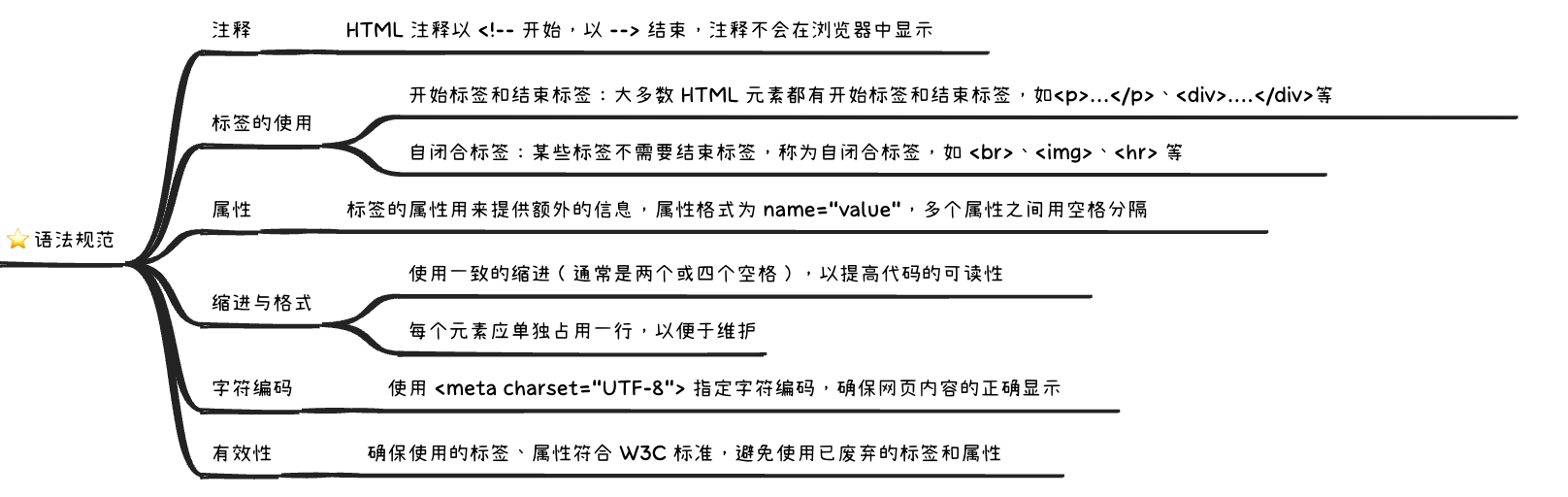目录
- 运行环境
- 基础配置
- 需求
- 准备工作
- 配置静态ip
- 修改主机名及host映射
- 开启防火墙
- 时间同步
- 配置免密ssh登录
- 环境搭建
- Server-Web端安装LNMP环境软件
- Server-NFS-DNS端上传博客软件
- Server-NFS-DNS端设置NFS共享
- Server-Web设置
- 挂载远程共享目录
- nginx设置
- 在数据库中创建数据库和用户
- 重启数据库和http
- 测试
- 在Server-NFS-DNS端配置DNS
- 实现(截图)
运行环境
| 主机 | 主机名 | 系统 | 服务 |
|---|---|---|---|
| 192.168.160.137 | Server-Web | Linux | Web |
| 192.168.160.138 | Server-NFS-DNS | Linux | NFS/DNS |
基础配置
- 配置主机名
- 开启防火墙并配置
- 部分开启Selinux并配置
- 服务器之间使用相同ntp.aliyun.com进行时间同步
- 服务器之间实现SSH免密登录
需求
- Server-NFS-DNS主机配置NFS服务器,将博客网站资源共享给Server-Web主机,Server-NFS-DNS主机配置DNS
- Server-Web主机配置web服务,通过域名www.openlab.com可以访问到自建的博客网站
准备工作
恢复快照
配置静态ip
# 在192.168.160.137配置
[root@server ~]# nmcli c modify ens32 ipv4.method manual ipv4.addresses '192.168.160.137/24' ipv4.gateway '192.168.160.2' ipv4.dns '114.114.114.114'
[root@server ~]# nmcli c reload
[root@server ~]# nmcli c up ens32 # 注意在RHEL9系统中是ens160
#在192.168.160.138配置
[root@node ~]# nmcli c modify ens32 ipv4.method manual ipv4.addresses '192.168.160.138/24' ipv4.gateway '192.168.160.2' ipv4.dns '114.114.114.114'
[root@node ~]# nmcli c reload
[root@node ~]# nmcli c up ens32
修改主机名及host映射
# 在192.168.160.137配置
[root@server ~]# hostnamectl set-hostname Server-Web
[root@server ~]# vim /etc/hosts
127.0.0.1 Server-Web
192.168.160.137 Server-Web
192.168.160.138 Server-NFS-DNS
[root@server ~]# reboot
# 在192.168.160.138配置
[root@node ~]# hostnamectl set-hostname Server-NFS-DNS
[root@node ~]# vim /etc/hosts
127.0.0.1 Server-NFS-DNS
192.168.160.137 Server-Web
192.168.160.138 Server-NFS-DNS
[root@node ~]# reboot
开启防火墙
# 在两台机子上操作
systemctl start firewalld
systemctl enable firewalld
时间同步
# 在两台机子上操作
vim /etc/chrony.conf
server ntp.aliyun.com iburst # 第三行修改
systemctl restart chronyd #重启时间服务器
chronyc sources -v # 查询是否同步成功
timedatectl status # 同上
配置免密ssh登录
# 在192.168.160.137(Server-Web)配置
[root@Server-Web ~]# ssh-keygen -t rsa #一路回车
[root@Server-Web ~]# ssh-copy-id 192.168.160.138 # 会有输入138主机密码的步骤
[root@Server-Web ~]# ssh 192.168.160.138
[root@Server-NFS-DNS ~]# exit
# 在192.168.160.138(Server-NFS-DNS)配置
[root@Server-NFS-DNS ~]# ssh-keygen -t rsa
[root@Server-NFS-DNS ~]# ssh-copy-id 192.168.160.137
[root@Server-NFS-DNS ~]# ssh 192.168.160.137
[root@Server-Web ~]# exit
环境搭建
Server-Web端安装LNMP环境软件
[root@Server-Web ~]# yum install nginx mariadb-server php* -y
Server-NFS-DNS端上传博客软件
-
网址:https://cn.wordpress.org/,下载后为zip压缩文件
-
将wordpress上传到192.168.160.138(Server-NFS-DNS)端的/目录下
[root@Server-NFS-DNS ~]# cd /
[root@Server-NFS-DNS /]# ls
afs etc lost+found proc srv var
bin home media root sys wordpress-6.0.1-zh_CN.zip
boot lib mnt run tmp
dev lib64 opt sbin usr
[root@Server-NFS-DNS /]# unzip wordpress-6.0.1-zh_CN.zip
[root@Server-NFS-DNS /]# cd wordpress
[root@Server-NFS-DNS wordpress]# ls
Server-NFS-DNS端设置NFS共享
- 目的:将Server-NFS-DNS端的/wordpress目录共享到192.168.160.137(Server-Web)
[root@Server-NFS-DNS wordpress]# cd
[root@Server-NFS-DNS ~]# yum install rpcbind -y
[root@Server-NFS-DNS ~]# yum install nfs-utils -y
[root@Server-NFS-DNS ~]# vim /etc/exports #编辑配置文件
/wordpress 192.168.160.137(rw,sync,all_squash) #添加
[root@Server-NFS-DNS ~]# chmod -Rf 777 /wordpress
[root@Server-NFS-DNS ~]# cd /
[root@Server-NFS-DNS /]# ll #可以查看一下是否777
[root@Server-NFS-DNS ~]# firewall-cmd --permanent --zone public --add-service=mountd
[root@Server-NFS-DNS ~]# firewall-cmd --permanent --zone public --add-service=rpc-bind
[root@Server-NFS-DNS ~]# firewall-cmd --permanent --zone public --add-service=nfs
[root@Server-NFS-DNS ~]# firewall-cmd --reload
#启动服务
[root@Server-NFS-DNS ~]# systemctl start rpcbind
[root@Server-NFS-DNS ~]# systemctl start nfs-server
Server-Web设置
挂载远程共享目录
[root@Server-Web ~]# yum install rpcbind -y
[root@Server-Web ~]# yum install nfs-utils -y
[root@Server-Web ~]# showmount -e 192.168.160.138 #查询
[root@Server-Web ~]# mount -t nfs 192.168.160.138:/wordpress /wp # 挂载
[root@Server-Web ~]# cd /wp
[root@Server-Web wp]# ls # 查看目录文件
nginx设置
[root@Server-Web ~]# firewall-cmd --permanent --zone public --add-service=http
[root@Server-Web ~]# firewall-cmd --reload
[root@Server-Web ~]# vim /etc/nginx/nginx.conf # 编辑nginx配置文件
root /wp;
在数据库中创建数据库和用户
[root@Server-Web ~]# systemctl start mariadb
[root@Server-Web ~]# mysql
MariaDB [(none)]> create database wordpress; #创建数据库,尾部有分号
MariaDB [(none)]> create user 'test1'@'localhost' identified by '123456';
# 第一个''为数据库账号,@后面的''内容为数据库可以登录的地址,1ocalhost意为只能本机登录。用户和密码与wordpress配置文件一样
MariaDB [(none)]> grant all on wordpress.* to 'test1'@'localhost';
MariaDB [(none)]> exit
重启数据库和http
[root@Server-Web ~]# systemctl restart mariadb
[root@Server-Web ~]# systemctl restart nginx
测试
- 在Windows端输入192.168.160.137继续完成wordpress配置(邮箱必须设置)



在Server-NFS-DNS端配置DNS
- 原则:
www.openlab.com正向解析为192.168.160.137 - 192.168.160.138端(Server-NFS-DNS)
- 安装
[root@Server-NFS-DNS ~]# yum install bind -y
[root@Server-NFS-DNS ~]# firewall-cmd --permanent --zone public --add-service=dns #防火墙放行
[root@Server-NFS-DNS ~]# firewall-cmd --reload
[root@Server-NFS-DNS ~]# systemctl start named
- 编辑主配置文件
[root@Server-NFS-DNS ~]# vim /etc/named.conf
# 第11 19行修改为any任意主机
listen-on port 53 { any; };
allow-query { any; };
- 修改区域配置文件,清空添加:
[root@Server-NFS-DNS ~]# vim /etc/named.rfc1912.zones
zone "openlab.com" IN {
type master;
file "openlab.com.zone";
allow-update { none; };
};
- 新建区域数据文件并配置解析
[root@Server-NFS-DNS ~]# cd /var/named
[root@Server-NFS-DNS named]# cp -a named.localhost openlab.com.zone
[root@Server-NFS-DNS named]# vim openlab.com.zone
$TTL 1D
@ IN SOA openlab.com. admin.oplab.com. (
0 ; serial
1D ; refresh
1H ; retry
1W ; expire
3H ) ; minimum
NS ns.openlab.com.
ns IN A 192.168.160.137
www IN A 192.168.160.137
bbs IN A 192.168.160.137
- 启动服务
[root@Server-NFS-DNS named]# systemctl restart named
- 测试:
192.168.160.137端(Server-Web) - 将Server-Web端的DNS改为192.168.48.131后并输入www.openlab.com域名访问
- 第一种
[root@Server-Web ~]# nmcli con modify ens32 ipv4.dns '192.168.160.138'
[root@Server-Web ~]# nmcli con up ens32
[root@Server-Web ~]# cat /etc/resolv.conf
nameserver 192.168.160.138 # 查看确保其中有这个
[root@Server-Web ~]# nslookup www.openlab.com # 测试
Server: 192.168.160.138
Address: 192.168.160.138#53
Name: www.openlab.com
Address: 192.168.160.137
- 第二种
#openeuler网络ens32配置地址
[root@Server-Web ~]# vim /etc/sysconfig/network-scripts/ifcfg-ens32 # 将DNS改为192.168.160.138(Server-NFS-DNS)
[root@Server-Web ~]# nslookup www.openlab.com # 测试
Server: 192.168.160.138
Address: 192.168.160.138#53
Name: www.openlab.com
Address: 192.168.160.137
实现(截图)
-
两边都先配置静态IP


-
192.168.160.137端


-
192.168.160.138端(两边做完都要reboot)


-
防火墙


-
时间同步
- vim /etc/chrony.conf(两端都做)

-
192.168.160.137端

-
192.168.160.138端

-
相互免密登录
-
192.168.160.137



-
192.168.160.138



-
环境搭建
- 在Server-Web端

- 上传wordpress到Server-NFS-DNS端

-
Server-NFS-DNS端设置NFS共享


-
挂载




-
nginx设置


-
数据库中创建数据库和用户

-
重启数据库和nginx

-
DNS服务
-
192.168.160.138端







-
192.168.160.137端

-
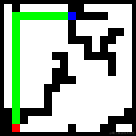

![[vulnhub]DC:7](https://i-blog.csdnimg.cn/direct/7b709e0062f94806b172abd4ad800ddd.png)